Як зменшити гучність у Zoom, Google Meet і Microsoft Teams

Програми для відеодзвінків стали найважливішою частиною віддаленої роботи та навчання. Досліджуйте, як зменшити гучність у Zoom, Google Meet та Microsoft Teams.
Розділ «Вас може зацікавити» дратує більшість користувачів Twitter. Зрештою, ви не стежите за певними людьми та профілями з причини, і вони не повинні заповнювати вашу стрічку Twitter. На жаль, немає головного перемикача, щоб видалити «Вас може зацікавити».

Натомість вам потрібно глибоко заглибитися в налаштування конфіденційності, щоб знайти обхідний шлях. У цій статті також наведено деякі ключові слова, які можна заблокувати, щоб видалити ще більше небажаного вмісту зі свого каналу.
Трюк із заглушеними словами
Запустіть Twitter , натисніть значок свого профілю та виберіть «Налаштування та конфіденційність» . Потім у наступному вікні виберіть «Конфіденційність і безпека» та проведіть пальцем униз до «Приглушені слова» в розділі «Безпека».
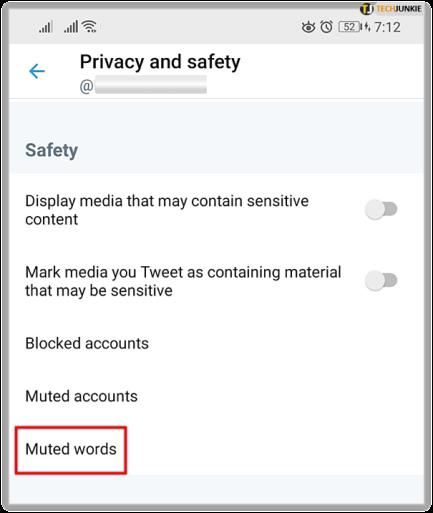
Якщо ви вирішите зробити це через робочий стіл, виберіть три горизонтальні точки під зображенням профілю, щоб отримати доступ до додаткових налаштувань. Далі виберіть «Приглушені слова» в меню «Вимкнути звук і заблокувати» , натисніть значок плюса та додайте слова, які потрібно заблокувати.
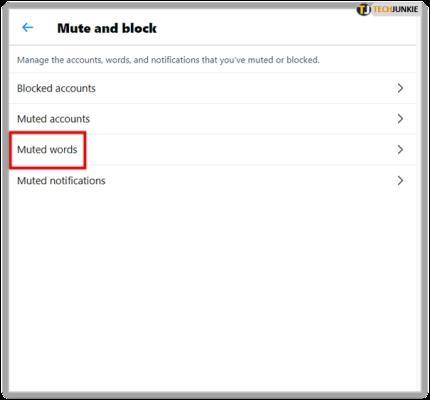
Ви можете додавати по одному слову, імені користувача або фразі. І ключові слова, які можуть допомогти вам позбутися «Вас може зацікавити»:
Важлива примітка: як обговорювалося, вимкнення цих ключових слів не гарантує, що ви назавжди позбудетеся слова «Вас може зацікавити». Якщо це станеться, спробуйте вимкнути звук користувачів, яких ви бачите в пропозиціях найчастіше.
Позбудьтеся всіх Push-повідомлень
Кількість push-повідомлень, які ви отримуєте від Twitter, може зрівнятися лише з тими, які надходять від Facebook. На щастя, є можливість позбутися від усіх. Знову ж таки, деякі речі, які вас НЕ цікавлять, все ще можуть прослизнути крізь щілини.
У будь-якому випадку, ось як вимкнути всі push-повідомлення.
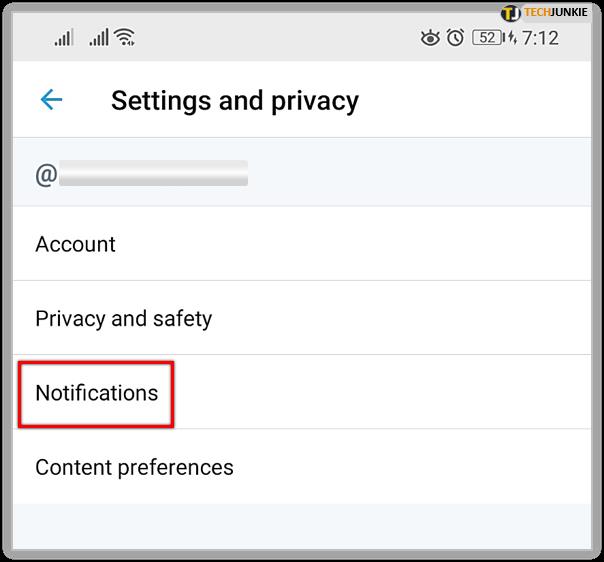

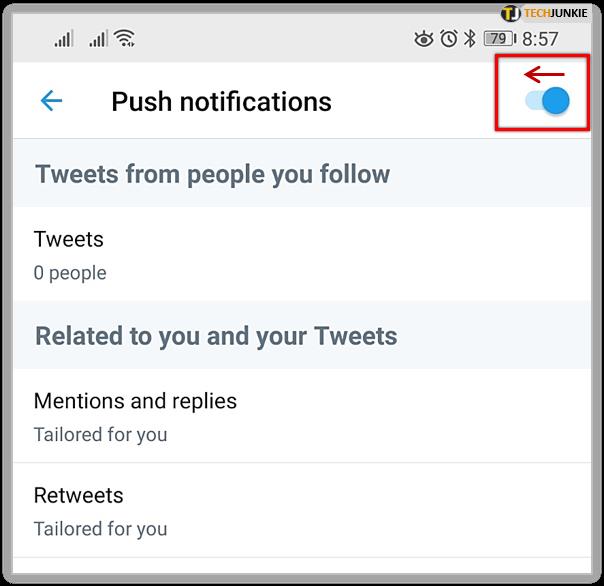
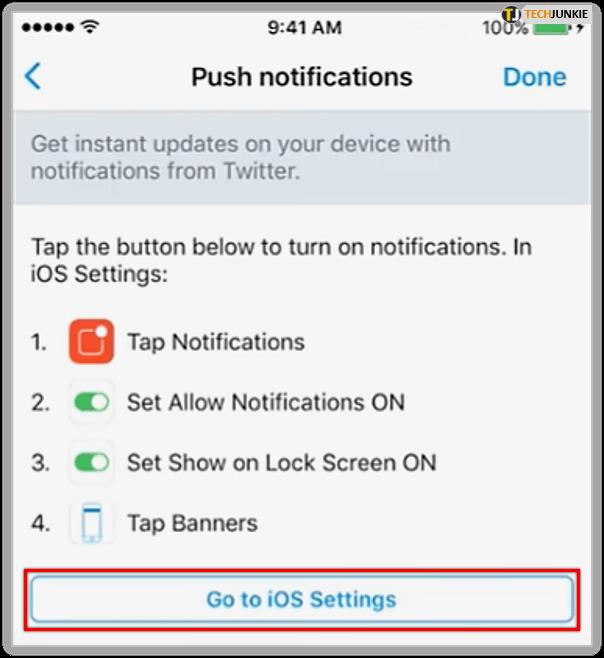
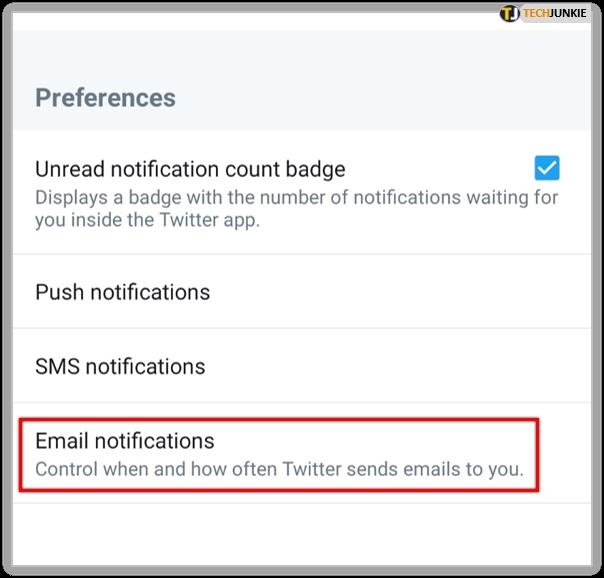
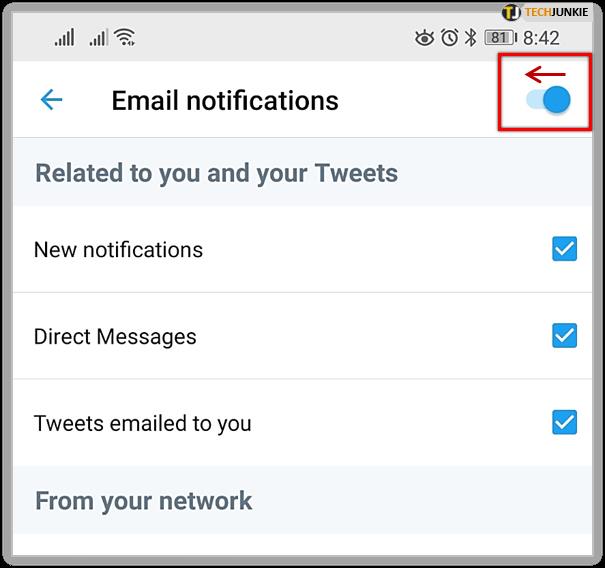
Трюк із розширеними фільтрами
Фільтр сповіщень низької якості допоможе захистити вас від неякісного вмісту. Він увімкнено за замовчуванням, коли ви встановлюєте Twitter, але всі його додаткові параметри вимкнено.
Тому виберіть «Розширені фільтри» в розділі «Сповіщення» та торкніться кнопки поруч із кожною опцією, щоб увімкнути її. Це може не позбавити вас від «ви можете бути…», але воно фільтруватиме твіти та профілі, які дратують більшість людей.
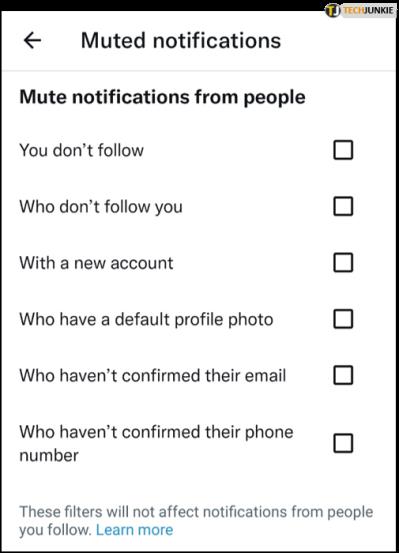
Ваші дані Twitter
Найкраще отримати доступ до Twitter на робочому столі, щоб скористатися цією опцією. Він також доступний на мобільних пристроях, але він переносить вас у браузер, і вам потрібно знову ввійти.
У будь-якому разі виберіть «Налаштування та конфіденційність» , а потім виберіть «Обліковий запис» . Потім натисніть або торкніться Ваші дані Twitter у розділі Дані та дозволи.
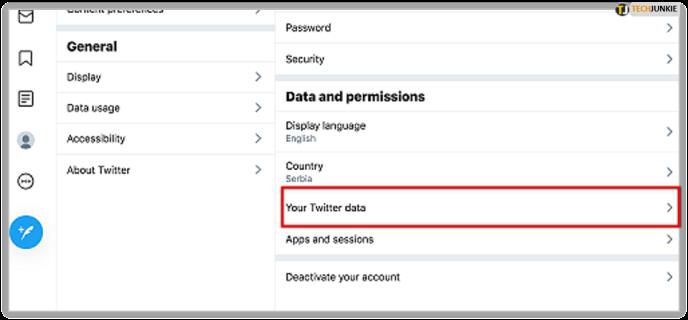
Потім виберіть Інтереси та дані реклами , і у вас є три різні варіанти – Інтереси з Twitter, Імовірні інтереси від партнерів і Спеціальна аудиторія.
Виберіть кожну з опцій і внесіть зміни до накопичених даних у відповідному меню. Це, мабуть, найближче до того, щоб вимкнути «ви можете бути…», але є певні обмеження.
По-перше, ці зміни не набувають чинності миттєво. І коли вони це зроблять, з’являться деякі ваші пропозиції. Але перевага полягає в тому, що їх зміст і частота не повинні надто дратувати.
Вимкнути всю персоналізацію та дані
Оскільки ви вже вимкнули ваші дані Twitter, ви можете подумати, що вимикати більше нічого. Але подумайте ще раз.
Станом на середину 2017 року Twitter стежить за вашими даними, історією веб-перегляду, місцем розташування тощо, щоб надавати більш персоналізований вміст. Хоча офіційного підтвердження немає, можна з упевненістю припустити, що гігант соціальних мереж використовує цю інформацію (та інші ресурси), щоб заповнити список «ви можете бути…».
Щоб вимкнути це, виберіть «Налаштування та конфіденційність», а потім виберіть «Конфіденційність і безпека». Проведіть пальцем вниз до кінця меню та торкніться «Персоналізація та дані». За замовчуванням параметр встановлено на «Дозволити все».
Натисніть головну кнопку поруч із пунктом «Персоналізація та дані» у верхній частині вікна. З’явиться спливаюче вікно для підтвердження вашого рішення, і коли ви натиснете «Дозволити» , програма припинить стежити за вашою поведінкою.
Сумно те, що це не усуває повністю «ви можете бути…».
Чому Twitter зробив так складним відключення «Ви можете бути…»?
На перший погляд, ідея досить дружня. «Ви можете бути…» існує, щоб забезпечити кращий досвід користувача на основі ваших уподобань. Отже, чому ви хочете його вимкнути?
Але якщо ви користуєтеся Twitter більше кількох місяців, ви знаєте, що це рідко досягає успіху, і багато користувачів скаржаться. Тим не менш, розділ все ще існує, і його майже неможливо вимкнути, що свідчить про те, що він працює з боку Twitter.
Щоб пояснити, великий відсоток користувачів, ймовірно, торкаються чи клацають пропозиції та можуть взаємодіяти з популярними чи спонсорованими публікаціями. І це один із способів Twitter максимізувати свою нерухомість у програмі.
Хитра синя пташка
Ви ніколи не можете бути на 100% впевнені, що ви вимкнули розділ «Ви можете бути…». Однак є способи зробити це набагато менш нав’язливим.
Чи є у вас подібні проблеми з іншими програмами соціальних мереж? Ви коли-небудь натискали або торкалися запропонованих сторінок і публікацій? Дайте нам свої два центи в коментарях нижче.
Програми для відеодзвінків стали найважливішою частиною віддаленої роботи та навчання. Досліджуйте, як зменшити гучність у Zoom, Google Meet та Microsoft Teams.
Дізнайтеся, як налаштувати мобільну точку доступу в Windows 10. Цей посібник надає детальне пояснення процесу з урахуванням безпеки та ефективного використання.
Досліджуйте, як налаштувати налаштування конфіденційності в Windows 10 для забезпечення безпеки ваших персональних даних.
Дізнайтеся, як заборонити людям позначати вас у Facebook та захистити свою конфіденційність. Простий покроковий посібник для безпеки у соцмережах.
Пам’ятаєте часи, коли Bluetooth був проблемою? Тепер ви можете ефективно обмінюватися файлами через Windows 10 за допомогою Bluetooth. Дізнайтеся, як це зробити швидко і легко.
Ось посібник про те, як змінити тему, кольори та інші елементи в Windows 11, щоб створити чудовий робочий стіл.
Детальна інструкція про те, як завантажити Google Meet на ваш ПК, Mac або Chromebook для зручного використання.
Детальний огляд процесу налаштування VPN в Windows 10 для безпечного та анонімного Інтернет-серфінгу.
Ось як ви можете отримати максимальну віддачу від Microsoft Rewards для Windows, Xbox, Mobile, покупок і багато іншого.
Оскільки продуктивність і доступність бездротових периферійних пристроїв продовжують зростати, Bluetooth стає все більш поширеною функцією на ПК з Windows. Досліджуйте, як підключити та використовувати Bluetooth.








